CAD怎么修改图案填充的局部区域?
设·集合小编 发布时间:2023-03-18 13:53:32 1304次最后更新:2024-03-08 11:29:00
CAD是目前比较专业的绘图软件之一,拥有非常强大的功能可供使用,让用户能够绘制出精确的图纸作品。在画图的时候,我们经常会需要对局部图形进行图案的填充,那么CAD怎么修改图案填充的局部区域?不明白具体操作步骤的小伙伴们,快来看看下面的图文教程吧!
工具/软件
电脑型号:联想(Lenovo)天逸510S; 系统版本:Windows7; 软件版本:CAD2008
方法/步骤
第1步
首先我们打开CAD软件(以下步骤各版本CAD均通用)。
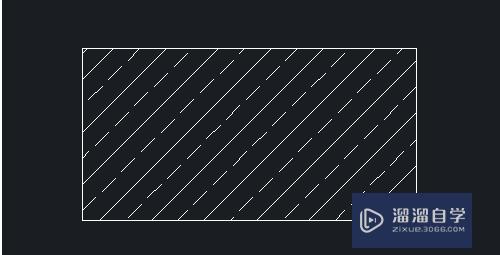
第2步
我们删除如下图所示中红色圆形内的填充内容

第3步
我们双击矩形查看其填充内容,在“填充”对话框中,确认孤岛显示样式为“普通”,点击“确定”按钮

第4步
我们在CAD软件的命令行中输入TR指令,按回车键确认 ;选择红色圆作为修建的对象,按下回车键
第5步
根据命令行的指示,我们使用鼠标点击圆内的填充区域

第6步
这样,圆内的填充区域就被我们删除掉了

第7步
我们再把红色圆形删除掉,这样,我们就成功剪除了局部的填充区域了
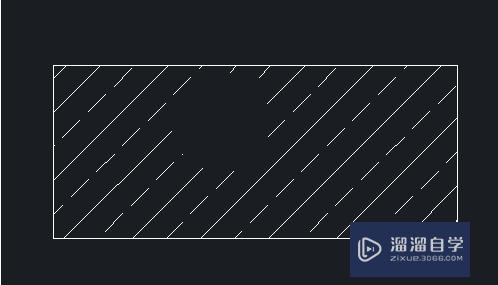
温馨提示
以上就是关于“CAD怎么修改图案填充的局部区域?”全部内容了,小编已经全部分享给大家了,还不会的小伙伴们可要用心学习哦!虽然刚开始接触CAD软件的时候会遇到很多不懂以及棘手的问题,但只要沉下心来先把基础打好,后续的学习过程就会顺利很多了。想要熟练的掌握现在赶紧打开自己的电脑进行实操吧!最后,希望以上的操作步骤对大家有所帮助。
- 上一篇:CAD如何进行局部填充图案?
- 下一篇:CAD如何锁定图层?
相关文章
广告位


评论列表